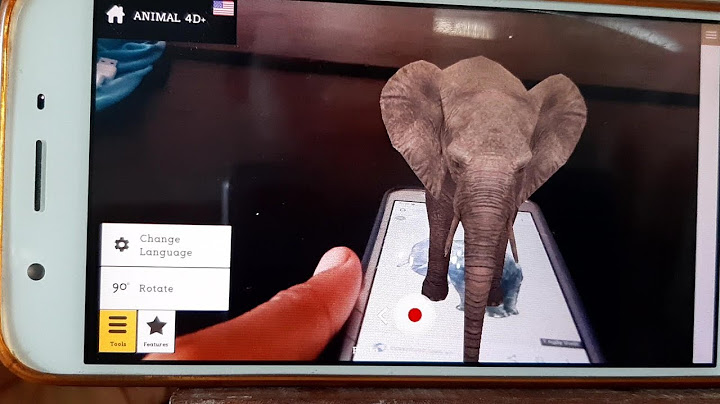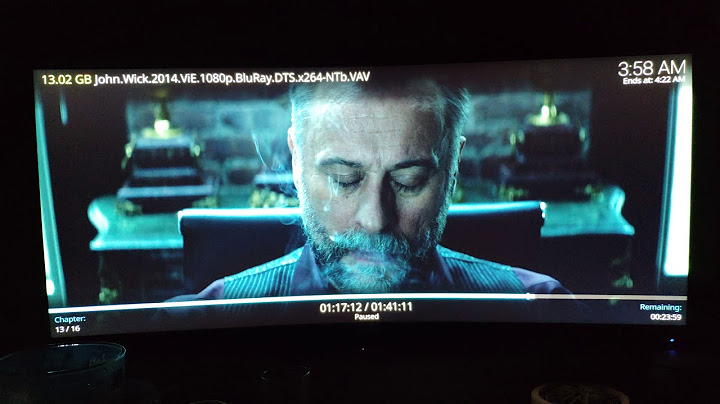Khi gõ bàn phím ảo thì quá nhẹ nhàng, chạm chạm tách tách, nhưng khi lên đến bàn phím thì tự nhiên mình hình thành suy nghĩ rằng phải gõ mạnh thì mới ăn. Suy nghĩ này xuất phát từ việc đã lâu rồi chưa gõ lại bàn phím QWERTY trên điện thoại. Lần gần nhất mình xài là trên con BB Passport siêu đẹp từ tận năm 2014 rồi. Nhưng sau khi dùng 1 ngày, mình phát hiện ra rằng mình không cần phải dùng nhiều lực tới thế, và việc dùng nhiều lực sẽ càng làm bạn gõ khó hơn chứ không làm cho phím nhạy hơn đâu. Mỗi khi bạn nhấn phím với lực mạnh thì các ngón tay khác dùng đỡ máy lại phải chịu lực khó chịu hơn và thậm chí là dễ rớt hơn nữa kìa. Nhớ nhé, không cần gõ mạnh, bàn phím đủ nhạy để bạn gõ nhẹ mà vẵn ăn.  Unlock không cần chạm màn hình Bạn thấy phím space chứ? Nó được tích hợp cảm biến vân tay trong đó, và giống với các điện thoại Android ngày nay, bạn có thể unlock một chạm được, không cần phải nhấn nút nguồn để máy bật lên rồi mới quét vân tay. Khi máy đang tắt màn hình đen, cứ dí ngón tay vào là ngon.  Bạn có thể cuộn lên xuống ngay từ bàn phím Thay vì phải vuốt màn hình, bạn có thể vuốt bàn phím lên xuống cũng được. Dưới bàn phím có một lớp cảm ứng để máy biết bạn vuốt theo phương nào và điều khiển màn hình theo y như khi bạn xài ngón tay chọt vào màn hình. Mình thích tính năng này vì nó làm mình ít khi phải rời tay khỏi bàn phím, ít khi phải với tay lên cuộn cuộn vì sẽ bị mỏi. Giống khi xài máy tính, tay lúc nào cũng thủ sẵn để gõ trên bàn phím cứng. Không phải lúc nào cũng cần nhấn Alt Alt là phím dùng để kích hoạt các kí tự thứ cấp của bàn phím, ví dụ như gõ số chẳng hạn. Tuy nhiên bạn cần để ý rằng không phải lúc nào bạn cũng phải nhấn Alt để nhập số đâu. Với những khung chuyên dùng cho số, ví dụ ô nhập số điện thoại, ô nhập passcode trong các app, bạn chỉ cần nhấn trực tiếp các phím WERSDFZXC để nhập số mà mình muốn, không cần kết hợp Alt nữa. Tiện đấy, và mình thấy BB đã custom lại khúc này khá là hay. Đừng quên dùng Keyboard Shortcut Cái tính năng mạnh mẽ nhất của BB chính là shortcut, và Key2 đem trọn vẹn đồ chơi này lên Android. Bạn có thể nhấn phím shortcut (nằm cạnh nút Sym) trên bàn phím kết hợp với một chữ cái nào đó để chạy nhanh app bạn muốn, từ bất kì đâu, kể cả bạn đang ở màn hình chính hay đang ở app nào đó. Ví dụ mình set như thế này, anh em có thể tham khảo:
Nếu bạn thường xuyên chuyển giữa các app này với nhau, shortcut là cái cực kì tiện để bạn nhảy cóc giữa chúng. Bạn có thể cài đặt các shortcut này bằng cách vào Cài đặt > Lối tắt & thao tác. Hoặc bạn nhấn trực tiếp phím Shortcut với một phím nào đó rồi chọn app để mở cũng được. Bản thân Keyboard Shortcut xứng đáng có một bài riêng, mai cuối tuần ở nhà rảnh rỗi sẽ viết kĩ hơn về cách nó đã giúp mình dùng máy hiệu quả hơn sau nhé, trong bài này nói thủ thuật thôi.  Double tap bàn phím để hiển thị con trỏ Con trỏ mặc định của Android thì bình thường rồi, và nếu bạn cần một công cụ mạnh hơn để kiểm soát vị trí con trỏ bạn có thể chạm 2 lần vào bàn phím cứng. Lúc đó con trỏ sẽ biến thành hình mũi tên và bạn có thể lướt bàn phím để di chuyển nó tới vị trí mong muốn. Tính năng này rất tiện khi bạn soạn email dài và cần đi nhanh tới chỗ đang bị thiếu chữ hay bị sai chính tả cần chỉnh nhanh. Xem hướng dẫn sử dụng của BlackBerry KEY2 LE miễn phí tại đây. Bạn đã đọc hướng dẫn sử dụng nhưng nó có giải đáp được thắc mắc của bạn không? Hãy gửi câu hỏi của bạn trên trang này cho các chủ sở hữu của BlackBerry KEY2 LE khác. Không thể tìm thấy câu trả lời cho câu hỏi của bạn trong cẩm nang? Bạn có thể tìm thấy câu trả lời cho câu hỏi của mình trong phần Câu hỏi thường gặp về BlackBerry KEY2 LE phía dưới. Làm cách nào để cài đặt lại BlackBerry KEY2 LE của tôi?Phần lớn các mẫu điện thoại BlackBerry có thể được cài đặt lại bằng cách sử dụng tổ hợp phím gồm nút âm lượng+, nút bật/tắt nguồn và nút home khi khởi động. Thẻ SIM của tôi quá nhỏ và không vừa với chiếc điện thoại BlackBerry của tôi. Giờ thì sao?Có thể sử dụng bộ chuyển đổi thẻ SIM. Lắp thẻ SIM quá nhỏ vào bộ điều hợp, sau đó đặt bộ điều hợp vào điện thoại. Số IMEI là gì?IMEI là viết tắt của 'International Mobile Equipment Identity'. Đây là một số mười lăm chữ số duy nhất phân biệt chiếc điện thoại BlackBerry của bạn với những chiếc điện thoại khác. Kích thước màn hình điện thoại thông minh của tôi là gì?Kích thước điện thoại thông minh của bạn thường được biểu thị bằng inch, 1 inch là 2,54 cm. Kích thước là kích thước đường chéo của điện thoại thông minh, vì vậy bạn đo màn hình từ dưới cùng bên trái sang trên cùng bên phải. Pin điện thoại thông minh của tôi có thể phát nổ không?Hãy đảm bảo pin của điện thoại thông minh của bạn không quá nóng, trong trường hợp đó có một khả năng rất nhỏ là pin sẽ phát nổ. |